Tøm iPhone-applikasjonsbufferen for mer lagringsplass
I denne digitale tiden kan de fleste ikke leve uten mobiltelefonen i hverdagen, og appene på telefonene dine er utallige og spiller ulike roller, men på denne måten vil de oppta mye minne. Noen brukere frigjør minne ved regelmessig å rydde ut ubrukte applikasjoner, men hva med brukere som ikke kan slette dem? Den beste måten å gjøre dette på er å tøm iPhone-appbufferen uten å slette den. Dette er en prosess som kan implementeres i noen få enkle trinn.
SIDEINNHOLD:
Del 1. Hvorfor bør du tømme appbufferen på iPhone
Når du bruker iPhone daglig, forbrukes applikasjonsminne av mange cacher og midlertidige filer, noe som får enheten til å bremse ned, kjøre sakte og til og med påvirke batterilevetiden. Her er noen viktige grunner til at du regelmessig må rense iPhone-programbufferen.
• Forbedre utstyrsytelsen
Ofte brukte applikasjoner genererer store mengder hurtigbuffer når de kjøres i bakgrunnen, og reduserer systemets reaksjonsevne. Regelmessig rengjøring av appbufferen kan få iPhone til å fungere jevnere.
• Øk lagringsplassen
Mange applikasjoner bruker mye minne til å lagre unødvendige midlertidige filer og cacher. Rydd opp i disse dataene for å frigjøre mer lagringsplass og gi deg mer plass til å lagre bilder, videoer og andre viktige dokumenter.
• Forleng batterilevetiden
Et høyt minneavtrykk kan føre til at iPhone-prosessoren fungerer ofte, noe som øker strømforbruket. Etter hvert som bakgrunnsprosesser akkumuleres, tømmes batteriet betydelig raskere. Rengjøring av iPhone-applikasjonsbufferen forbedrer systemytelsen og reduserer strømforbruket, og forlenger dermed batterilevetiden.
Del 2. Beste iPhone Cache Clearer uten å slette app
For å effektivt og dypt rense appbufferen på din iPhone og optimere enhetens ytelse, er det viktig å velge et profesjonelt rengjøringsverktøy. Apeaksoft iPhone Eraser er det beste rengjøringsmiddelet for alle dine behov. Den er designet for å fullstendig tørke ut iPhones cache og andre ubrukelige data for å få enheten til å se helt ny ut.
Beste iPhone Cache Cleaner uten å slette appen
- Gir dyprensfunksjonen for å skanne og fjerne alle skjulte filer som opptar minnet mer omfattende.
- Det intuitive og vennlige brukergrensesnittet gjør det enkelt for tekniske nybegynnere å komme i gang.
- Støtter alle iOS-enheter, inkludert de nyeste versjonene av iPhone og iPad.
- Avansert datarenseteknologi brukes for å beskytte brukernes personvern i størst mulig grad.
Sikker nedlasting
Sikker nedlasting

Trinn 1. Klikk på knappen ovenfor for å laste ned og installere Apeaksoft iPhone Eraser gratis, og følg instruksjonene for å starte programmet når du er ferdig. Koble deretter iPhone til datamaskinen, og programvaren vil automatisk oppdage det.

Trinn 2. Siden du ikke trenger å slette alle dataene på iPhone, velg Frigjør plass i venstre moduslinje og klikk Quick Scan for å skanne etter alle data som kan slettes.

Trinn 3. Etter skanningen klikker du på rullegardinlisten og velger Slett søppelfiler. Hjemmeskjermen viser alle skannede ubrukelige data, inkludert appbufferen. Velg datatypene du ønsker å være tydelig på, merk av i boksene som tilsvarer dem, og klikk på Slett knappen for å starte rengjøringen.
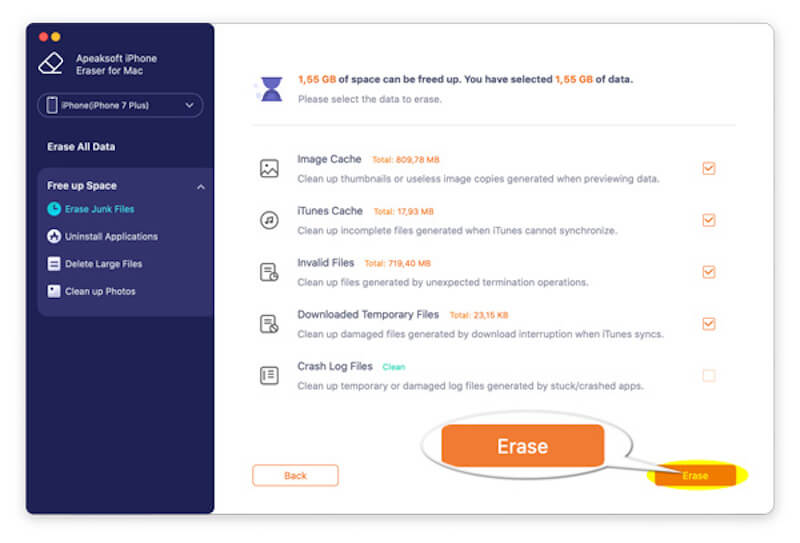
Del 3. Slik tømmer du bufferen for individuelle apper
Hvis du ikke vil bruke tredjepartsverktøy, tilbyr iPhone også en måte å rense hurtigbufferen til spesifikke apper direkte. Noen apper tilbyr et innebygd bufferoppryddingsalternativ som lar deg tømme direkte fra appinnstillingene, men iOSs ett-klikks cacheoppryddingsfunksjon er mer praktisk.
Trinn 1. Åpen innstillinger > general > iPhone Lagring.
Trinn 2. Her kan du se alle installerte apper og deres lagringsplass; finn appen som tar opp mye lagringsplass og klikk.
Trinn 3. Enten du klikker på en sosial app som Spotify eller WhatsApp, kan du se størrelsen på selve appen og flere dokumenter og data. Ved å klikke på Avlast App knapp sletter all WhatsApp-buffer men sletter ikke det du har lagret i skyen.
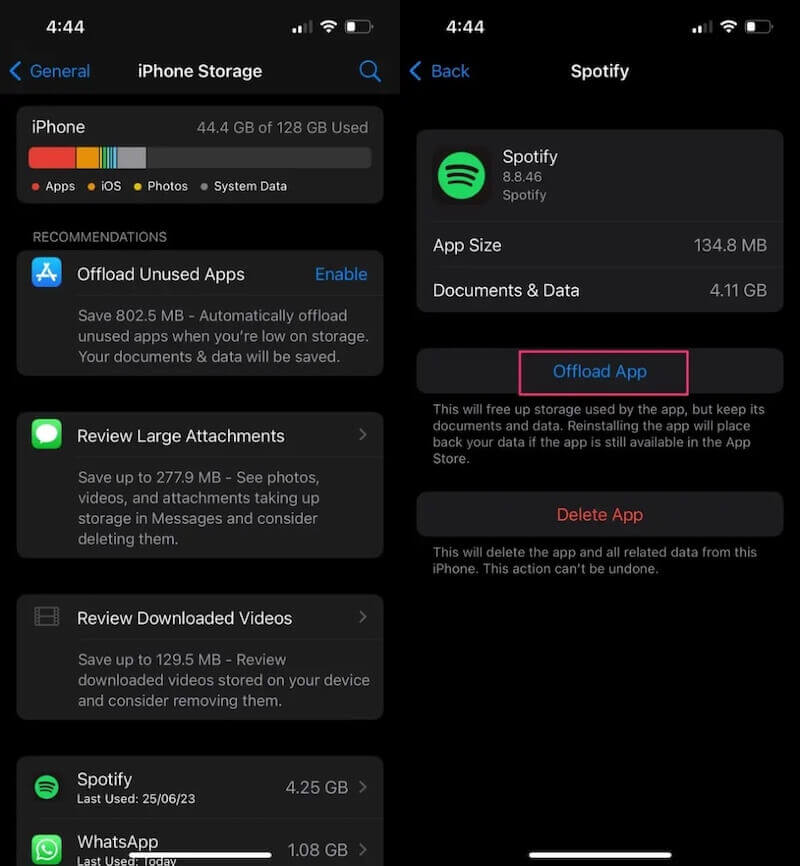
Del 4. Slik tømmer du iPhone-nettleserbuffer
I tillegg til appen du må bruke daglig, kan nettleserbuffere ta opp mye lagringsplass og senke sideinnlastingen. Å tømme bufferen til vanlige nettlesere som Safari, Google Chrome og Firefox kan også bidra til å forbedre enhetens ytelse og beskytte personvernet. Her er de detaljerte rengjøringstrinnene.
Safari
Trinn 1. naviger til innstillinger > Apps på iPhone.
Trinn 2. Rull ned og velg Safari, og gå deretter inn på Safari-innstillingssiden.
Trinn 3. Klikk på Slett historikk og nettsted Datet alternativ for å slette all nettleserhistorikk, informasjonskapsler og bufrede data, og deretter bekrefte at du har fullført oppryddingen.
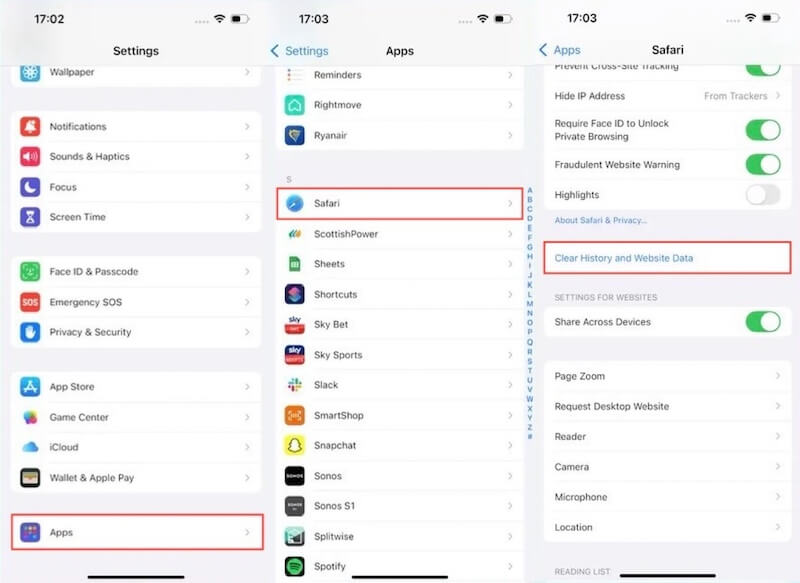
Google Chrome
Trinn 1. Kjør Google Chrome på iPhone.
Trinn 2. Klikk på tre-dot knappene nederst til høyre for å gå inn i menyen, og velg Historie i den første verktøylinjen.
Trinn 3. Klikk deretter Slett nettleserdata, og du kan sjekke alternativene som Nettleserhistorikk, informasjonskapsler, nettstedsdata, bufrede bilder og filer i det nye popup-vinduet. Du kan også velge et tidsrom du vil slette, for eksempel All time.
Trinn 4. Til slutt klikker Slett nettleserdata nederst på skjermen. Etter å ha bekreftet operasjonen, vil den valgte cachen bli ryddet opp. Du kan også avinstaller Google Chrome hvis du har for mye hurtigbufrede data og ikke vil bruke for mye tid.
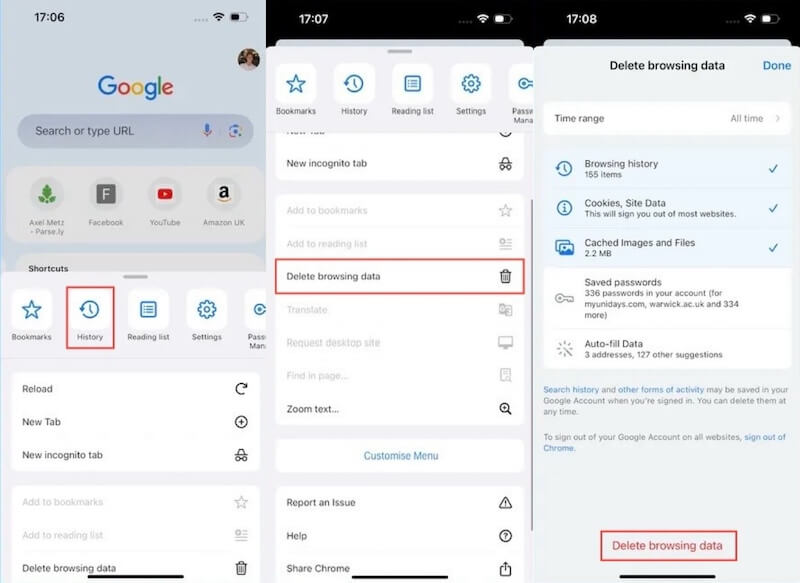
Firefox
Trinn 1. Åpne Firefox på iPhone.
Trinn 2. Klikk på tre horisontale menyknapper nederst til høyre, rull ned for å finne innstillinger alternativet og klikk.
Trinn 3. Plukke ut Dataledelse. På denne siden kan du se Buffer, informasjonskapsler, frakoblet nettsteddata alternativer osv. Sørg for at Cache alternativet er valgt.
Trinn 4. Når du er valgt, trykker du på Slett private data. Etter bekreftelse vil bufrede og andre valgte data bli slettet.
Konklusjon
Tømme appbufferen uten å slette apper kan bidra til å frigjøre lagringsplass, forbedre enhetens ytelse og beskytte personvernet. Selv om den manuelle bufferrensingen beskrevet ovenfor kan løse grunnleggende problemer, Apeaksoft iPhone Eraser er et mer effektivt alternativ for grundig rengjøring.
Relaterte artikler
Hvordan tømmer du cache på Facebook-appen? Hvordan tømme Facebook-cache for nettstedet på en Mac? Dette innlegget forteller hvordan du tømmer Facebook-cache på iOS/Android og PC/Mac.
Kom og finn ut hvordan du sletter unødvendige cacher og informasjonskapsler på Mac for å fremme systemytelse og brukeropplevelse.
Denne opplæringen forklarer hvordan du sletter Safari-bufferdata fra iPhones og iPads, slik at enheten din kan nyte den utmerkede ytelsen.
Har du noen gang vært plaget av den store okkupasjonen av Instagram? Denne artikkelen vil introdusere 3 måter å hjelpe deg med å tømme IG-bufferen.

